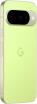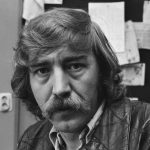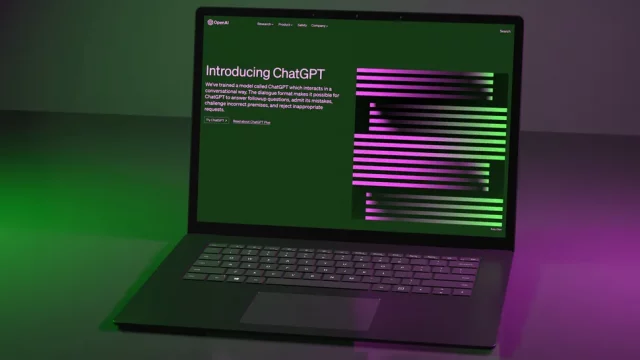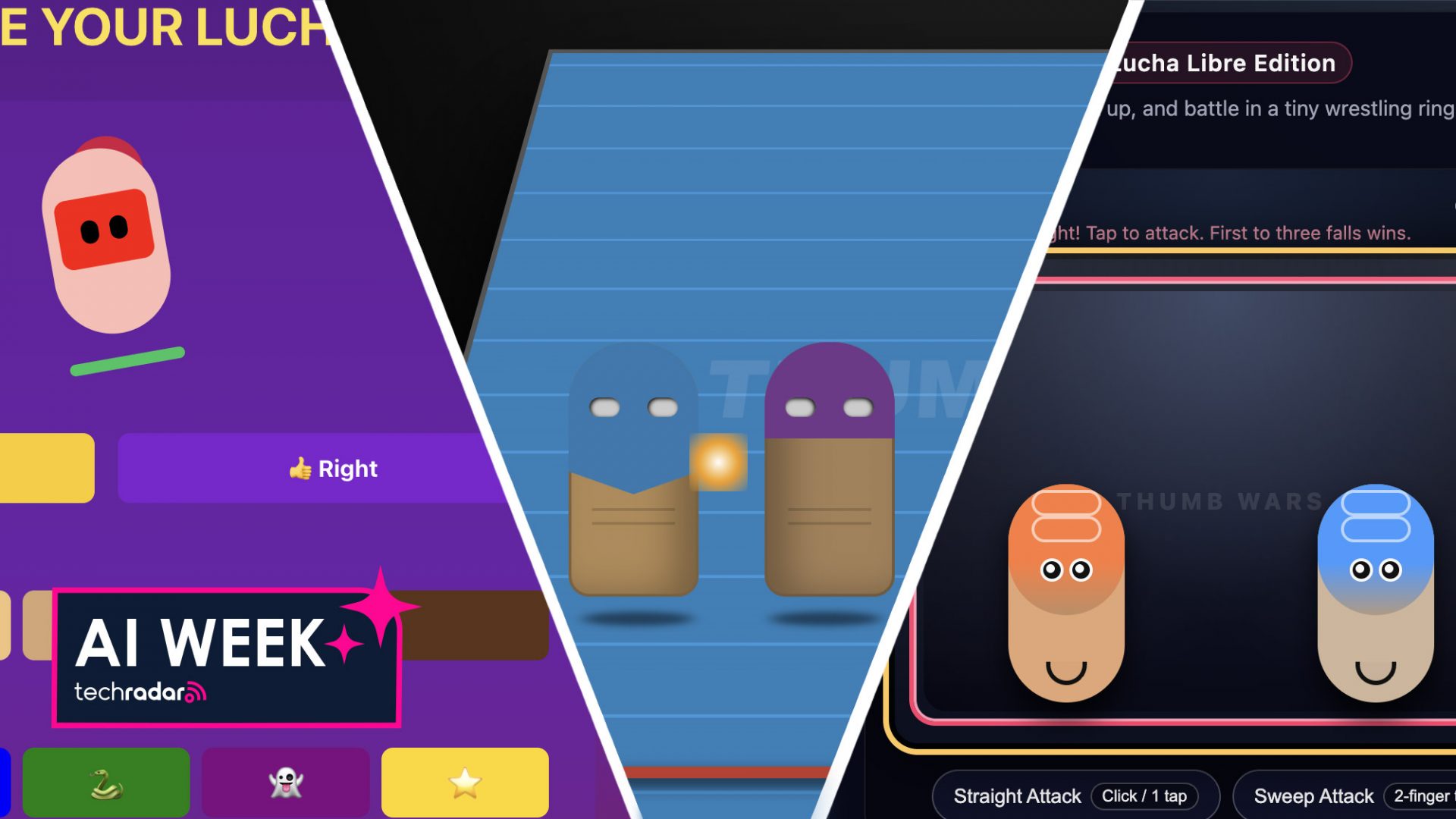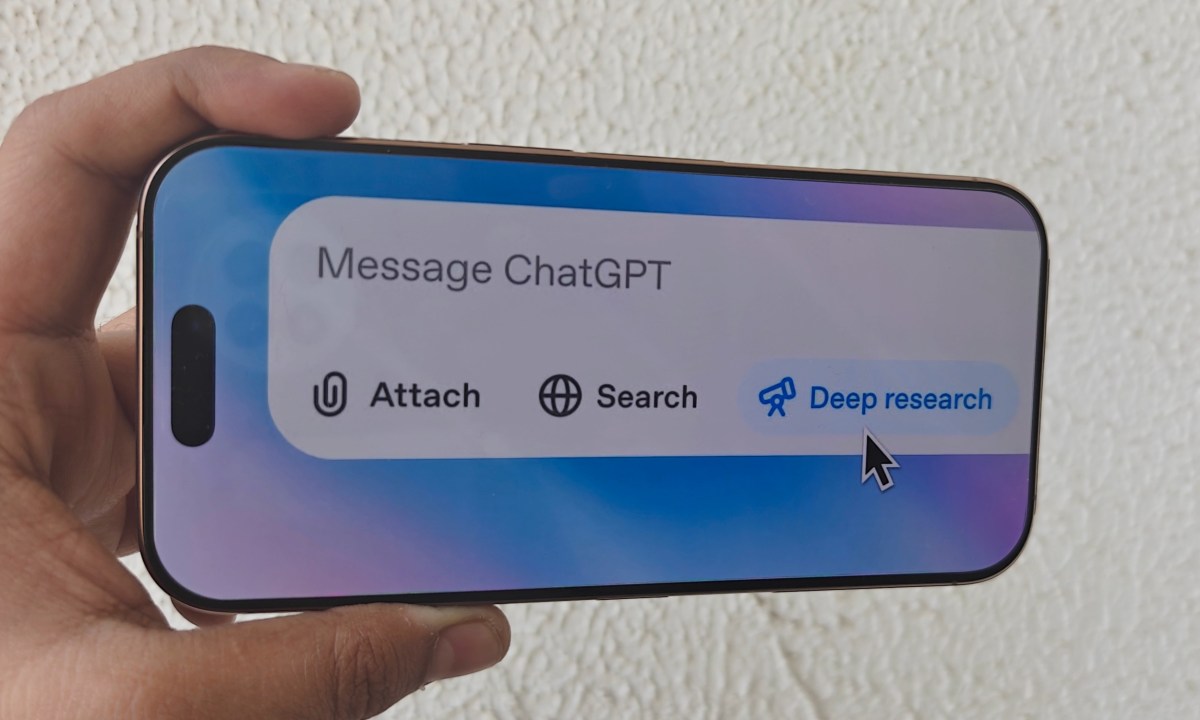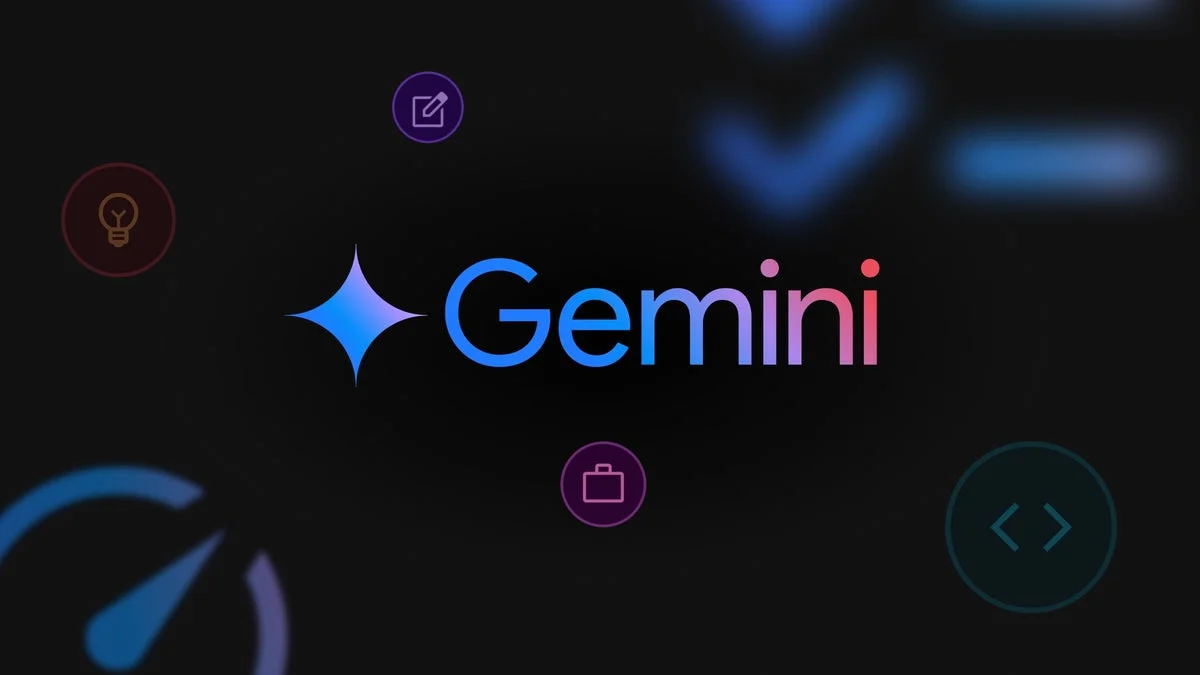Наверх
НаверхКак использовать ChatGPT?
Все, что достаточно знать новичкам о чат-боте с искусственным интеллектом.
Запущенный в ноябре 2022 года ChatGPT сейчас трудно игнорировать. Он оказал глубокое влияние на все, от поиска информации до написания романов, и, похоже, в ближайшее время динамика его развития и применения не замедлится.
ChatGPT — это генеративный движок искусственного интеллекта, способный создавать текст и изображения, которые выглядят так, как будто они созданы человеком. Это потому, что он был обучен на огромных объемах данных, извлеченных из Интернета, что позволяет ему действовать как своего рода сверхмощная система автозамены, которая знает, что обычно отвечают люди на конкретные вопросы. Подробно узнайте в нашей статье.
Хотя вы, вероятно, уже слышали о ChatGPT, возможно, вы еще не пробовали его, и сейчас мы можем помочь. Любой желающий может использовать ChatGPT бесплатно в Интернете и через мобильные приложения для Android и iOS, или с помощью приложения ChatGPT для Mac. Наши советы новичкам по работе с платформой помогут вам максимально использовать то, что может предложить ChatGPT.
При первом сеансе работы с ChatGPT необходимо выполнить небольшую настройку.
Перейдите на страницу входа в ChatGPT, где вы можете зарегистрироваться и создать учетную запись. Вы должны войти в систему, чтобы использовать ее. Здесь мы собираемся использовать браузерную версию Chat GPT, потому что это самый простой способ начать работу. Если вы используете мобильную версию или версию приложения, выполните шаги 7 и 8 ниже.
Вы можете легко создать учетную запись, используя свою учетную запись Google, Microsoft или Apple, или просто использовать адрес электронной почты и пароль. Единственные данные, которые вам нужно предоставить ChatGPT, — это ваше имя и день рождения, после чего вы готовы к работе.
Бесплатные аккаунты теперь используют последнюю версию ChatGPT 4o, которая умнее предыдущей версии, понимает изображения и может просматривать веб-страницы. Это означает, что ваши запросы не ограничиваются моментом, когда старый ChatGPT 3 перестал обучаться, а это было в сентябре 2021 года. Теперь вы можете задать вопрос ChatGPT о текущих событиях и получить точные ответы.
ChatGPT предоставляет подсказку (серое поле внизу экрана с надписью «Message ChatGPT»). Здесь вы вводите свои вопросы. Вот несколько идей, с которых можно начать.
1. Подходите творчески к своим подсказкам
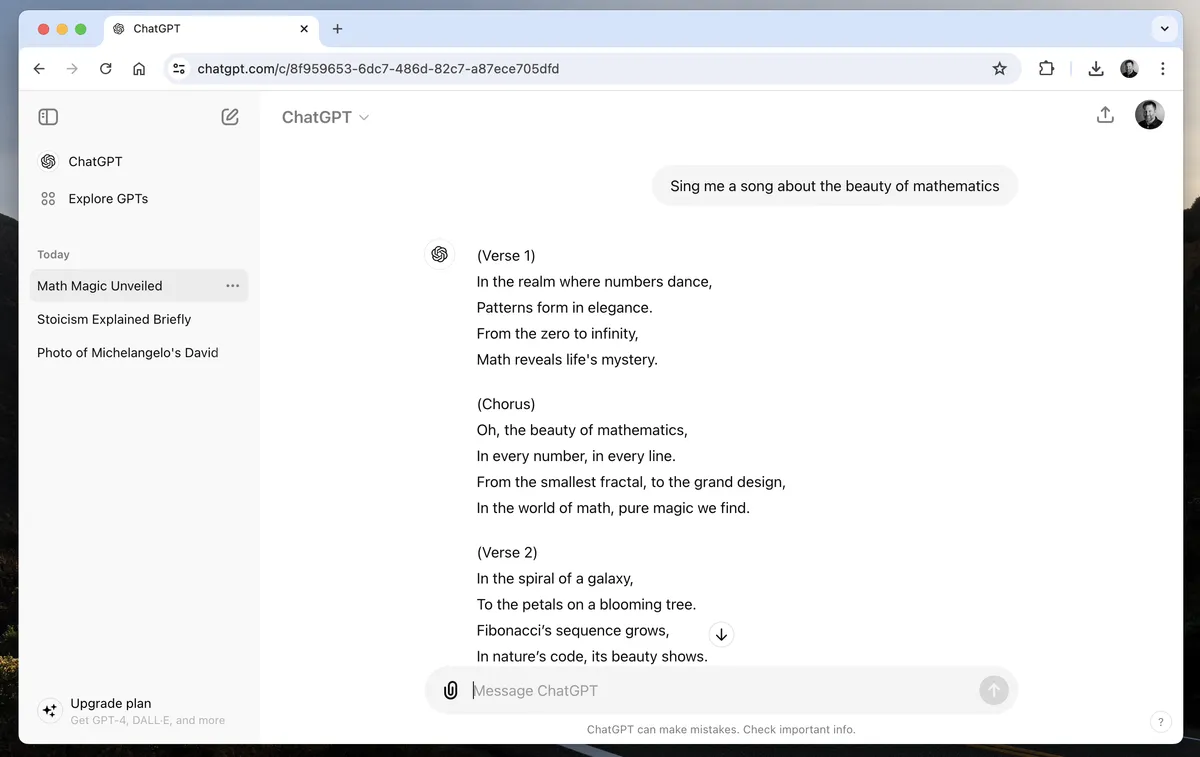
При желании заставьте ChatGPT ответить песней.
Наш первый совет: не бойтесь проявлять творческий подход и экспериментировать. Вы можете попросить ChatGPT подготовить текст практически о чем угодно, хотите ли вы сюжет для детективного романа об убийстве, или вы хотите, чтобы черные дыры объяснялись простыми словами, или вам нужна речь для свадьбы. Вы также увидите несколько подсказок при первом открытии веб-приложения.
Этот творческий подход распространяется и на то, чтобы рассказать ChatGPT, как он должен реагировать. Вы можете попросить его использовать определенный тон голоса, или обращаться к определенному типу аудитории, или даже отвечать рифмованными двустишиями. И вы можете заставить ИИ-бота создавать информационные таблицы или код для выполнения определенной задачи и многое другое; есть большой простор с точки зрения того, что возможно.
2. Задавайте дополнительные вопросы
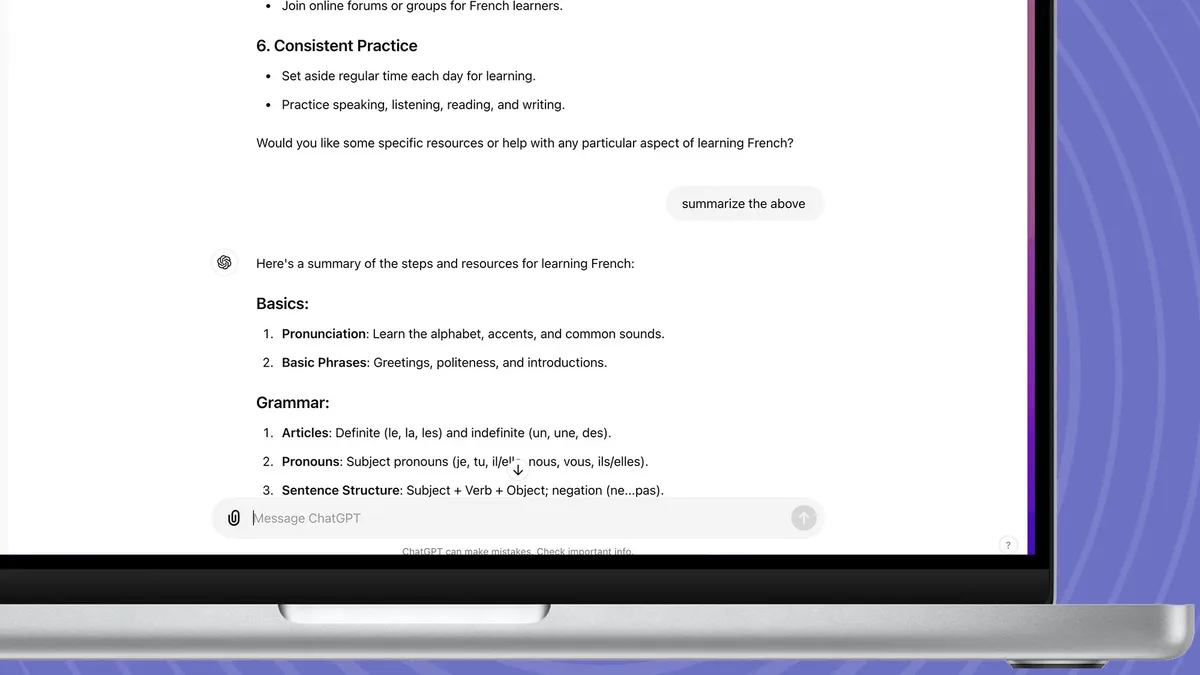
Краткое изложение текста в ChatGPT
ChatGPT может сохранять ваши подсказки и ответы в своей памяти, поэтому вы можете легко отправлять дополнительные запросы по мере работы с вашими беседами с искусственным интеллектом. Это полезно, если вы хотите немного большей ясности в чем-то, или вам нужна аналогия для дальнейшего объяснения концепции, или сгенерированный вами код нуждается в доработке, чтобы сделать что-то еще. И, конечно, вы можете использовать его для уточнения полученного ответа – например, попросить его «резюмировать вышесказанное в 100 словах» или «рассказать мне подробнее» о конкретном аспекте этого, без необходимости объяснять все это снова.
3. Расскажите ChatGPT больше о себе
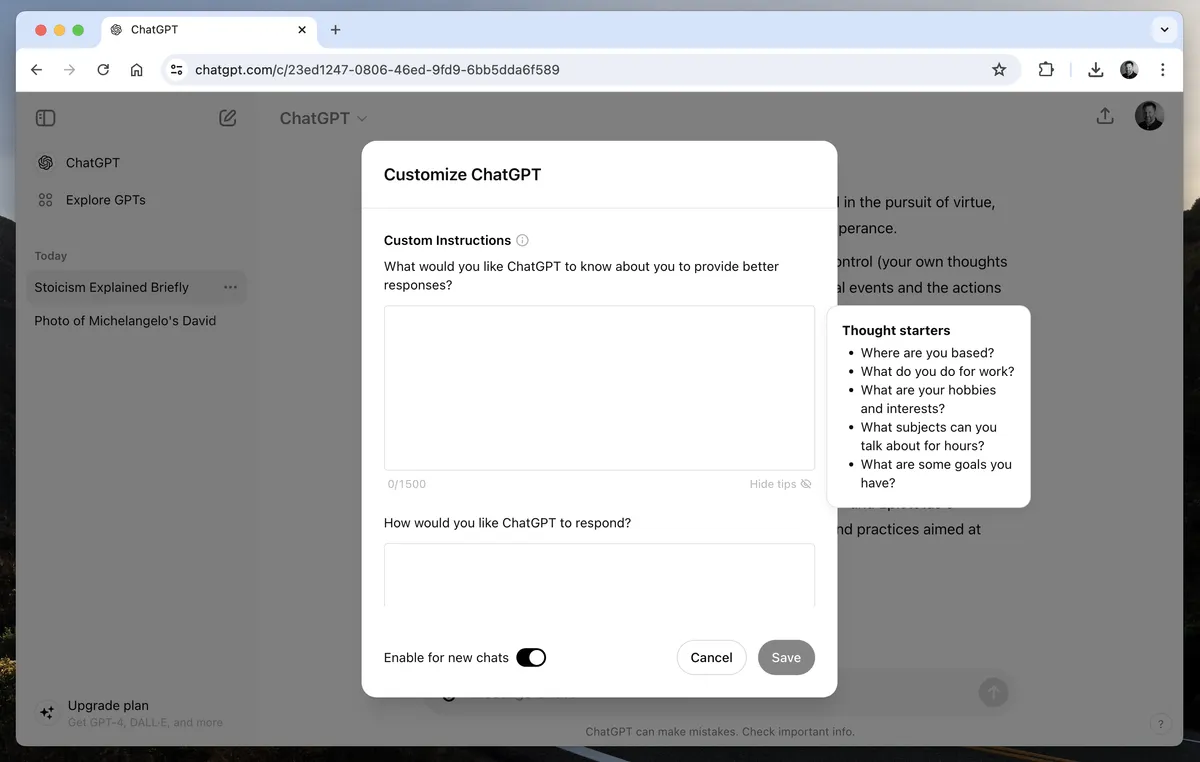
Вы можете сообщить ChatGPT некоторые подробности о себе.
Если вы расскажете ChatGPT больше о себе, он может настроить способ реагирования на вас: в веб-интерфейсе щелкните изображение вашего профиля (вверху справа), затем выберите Настроить ChatGPT. В первом поле вы можете ввести информацию, например, в какой части мира вы находитесь, каковы ваши интересы, чем вы занимаетесь по работе и так далее – только не делитесь ничем слишком личным.
Во втором поле вы можете дать ChatGPT несколько указаний о том, как он должен реагировать на вас по умолчанию (при необходимости вы можете переопределить эти настройки). Возможно, вы захотите установить, какой продолжительности должны быть типичные ответы или, например, какой тон обычно должен использовать бот. Вы также можете указать ChatGPT, насколько настойчивым он должен быть при предоставлении вам ответов.
4. Заставьте ChatGPT подумать еще раз
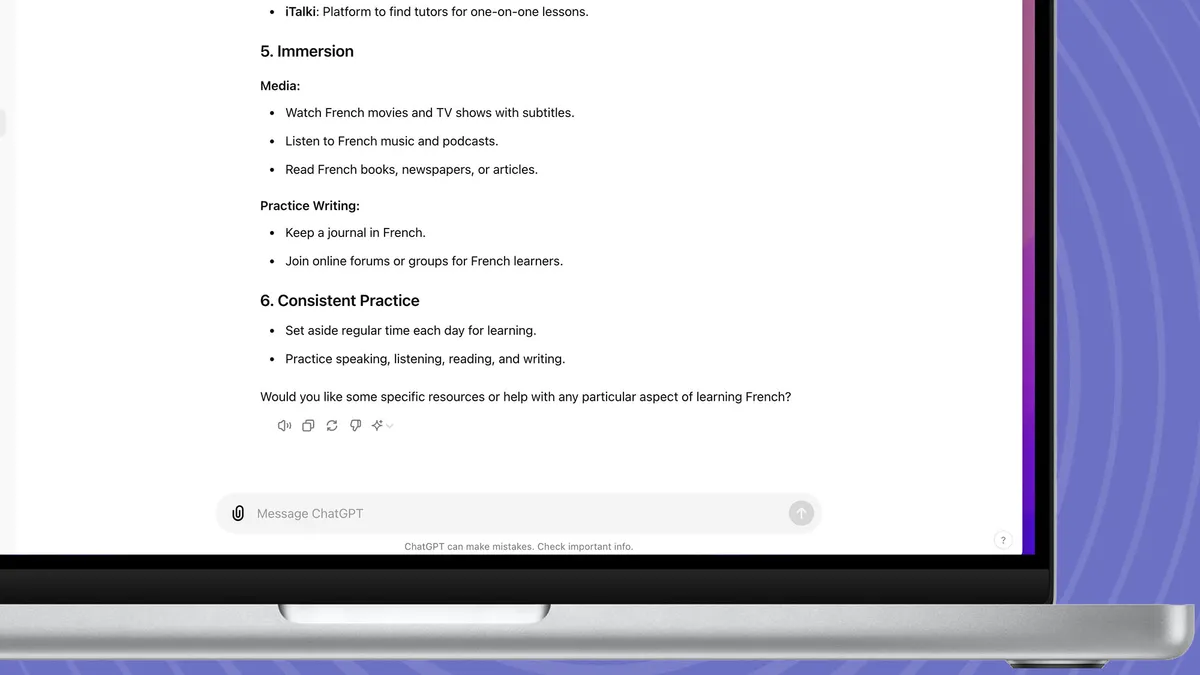
В конце каждого ответа приведены полезные значки.
Вы заметите несколько маленьких значков внизу каждого ответа, который выдает ChatGPT. Первый, звуковой, предназначен для чтения ответа вслух. Второй значок, который выглядит как стандартный значок «копировать», предназначен для копирования текста. Третий предназначен для восстановления ответа (круглая стрелка). Следующий предназначен для неправильного ответа. Используйте это, если вы хотите, чтобы ChatGPT выдал другой ответ на основе того же запроса. Наконец, есть возможность переключать используемый LLM между полноценным ChatGPT-4o и более легким ChatGPT-4o mini для ответа.
Иногда вам захочется, чтобы ваш следующий вопрос не имел отношения к предыдущему. Если вы хотите начать следующий вопрос с чистого листа, тогда включите «Временный чат» в меню ChatGPT в верхней части экрана.
5. Делитесь ссылками на свои беседы
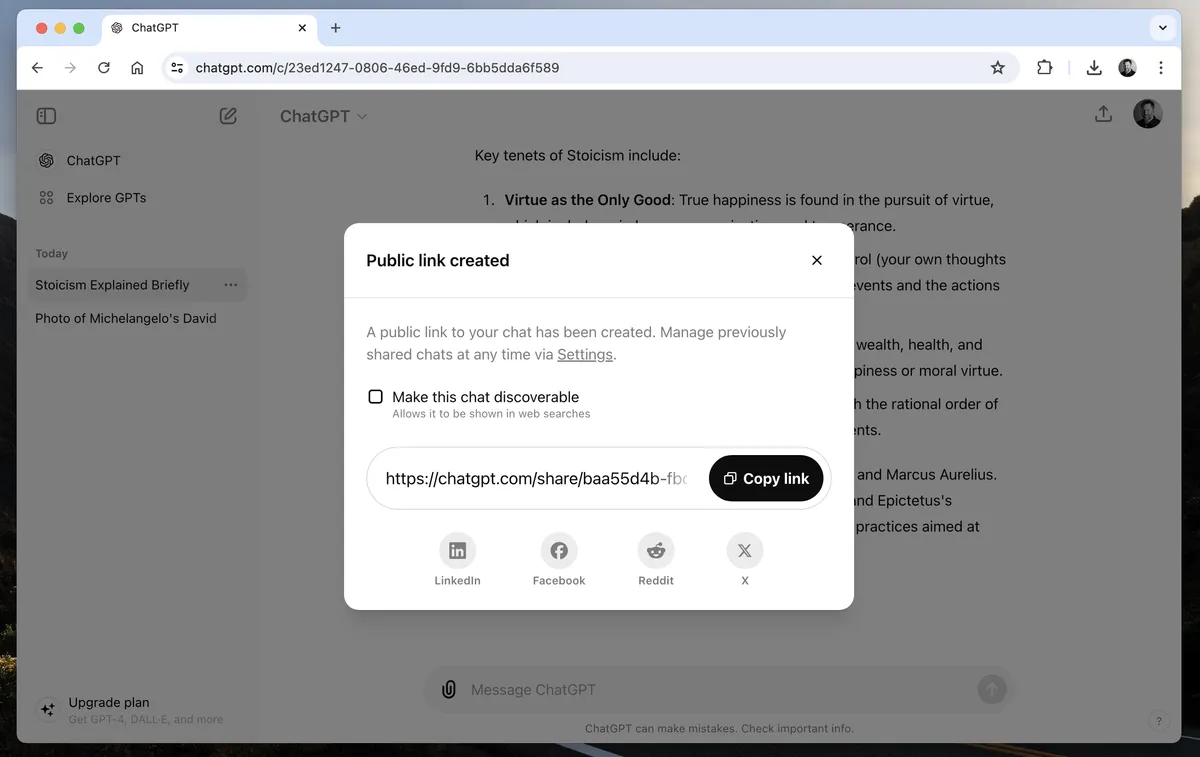
Поделиться беседой из ChatGPT.
Существует множество причин, по которым вы можете захотеть поделиться некоторыми своими разговорами в ChatGPT, будь то с одним человеком по электронной почте или более широко в социальных сетях. Возможно, вы хотите продемонстрировать изобретательность (или глупость) искусственного интеллекта, или вы создали ресурс, к которому хотите, чтобы другие люди имели доступ, например.
Нажмите на три точки рядом с любым из ваших чатов в левом меню веб-интерфейса, чтобы найти опцию Поделиться. Вам будет предоставлен предварительный просмотр и ссылка для копирования; ее можно вставить куда угодно, но имейте в виду, что любой, кто получит ссылку, сможет просмотреть чат. Вы также можете присвоить чату имя, отличное от того, которое присвоено ему по умолчанию, если захотите.
6. Предоставьте ChatGPT текст или изображения для работы
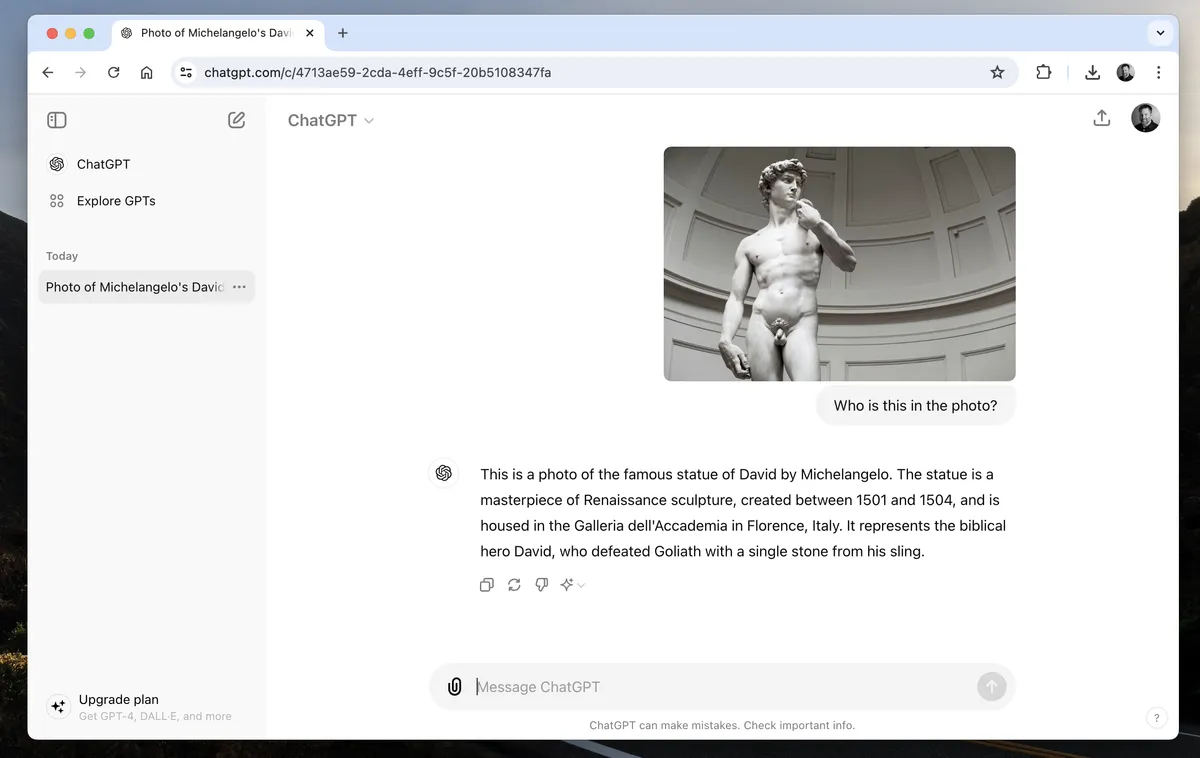
ChatGPT-4o может ответить на вопросы о любом загруженном вами изображении.
Вам не всегда нужно заставлять ChatGPT создавать текст из ничего: вы также можете вставлять блоки текста в свои подсказки, затем просить переписать его более простыми (или более сложными) терминами или заставить его объяснить концепцию в тексте, которую вы не понимаете. Вы даже можете попросить его критиковать ваш текст с точки зрения его логичности и удобочитаемости.
Кроме того, нажмите кнопку вложения в приглашении, чтобы загрузить изображение со своего компьютера, Google Диска или OneDrive, и задайте ChatGPT несколько вопросов по этому поводу. С момента выпуска ChatGPT 4o он может анализировать изображения так же, как текст.
7. Общайтесь с ChatGPT своим голосом
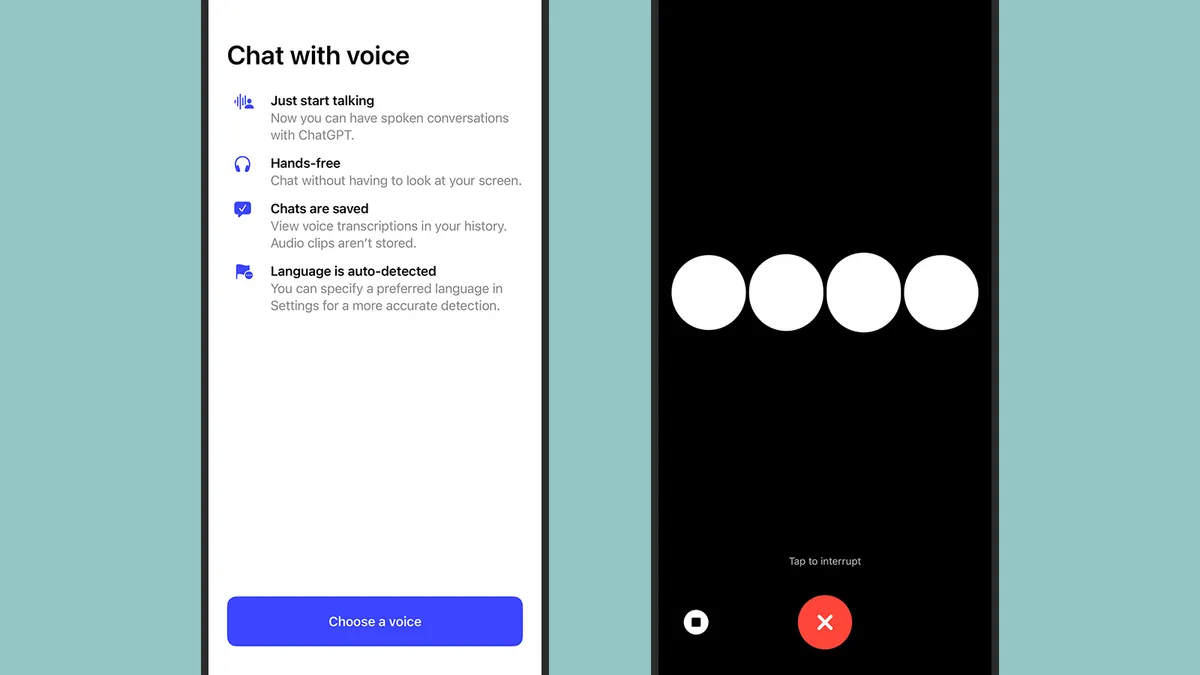
Вы можете общаться с ChatGPT с помощью своего голоса.
Точно так же, как вы можете общаться с Google Assistant и Amazon Alexa, вы можете общаться с ChatGPT с помощью своего голоса – по крайней мере, в мобильном приложении. Вам необходимо установить ChatGPT из App Store вашего мобильного устройства, чтобы получить доступ к этой функции. Она доступна для iOS и Android.
Возможно, вы обнаружите, что это более естественный способ работы с искусственным интеллектом, и вы можете запустить его, нажав на значок наушников прямо в конце поля ввода текста в любом из ваших разговоров с ChatGPT.
При первом использовании функции вам будет предложено выбрать голос для ответа в ChatGPT, который вы сможете изменить позже, нажав свое имя на боковой панели, а затем Настройки. Голосовые чаты можно завершить, нажав на значок красного и белого крестика, когда вы закончите, и вам будет показана текстовая расшифровка только что состоявшегося чата, к которой вы можете вернуться.
8. Используйте приложение для Mac
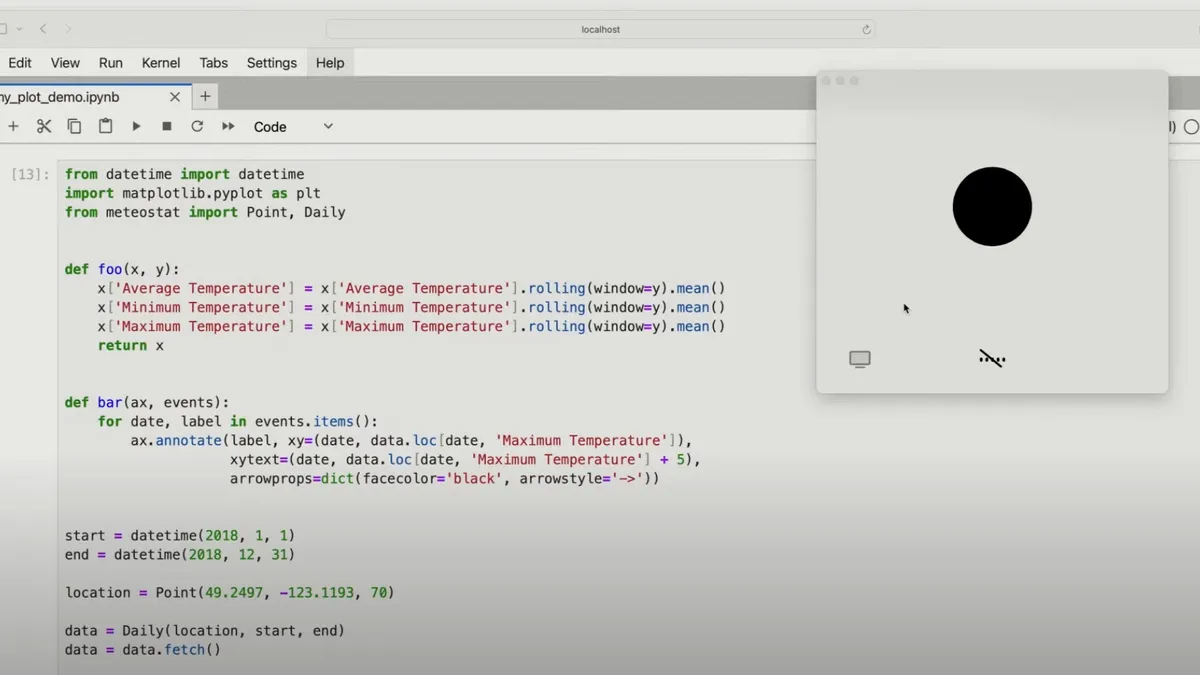
Вы можете запустить ChatGPT на своем рабочем столе, если у вас Mac серии M
ChatGPT также существует как приложение для macOS. На вашем Mac должна быть установлена macOS 14+ и Apple Silicon (это любой из процессоров серии M), чтобы приложение macOS могло запускать ChatGPT. Преимущество использования приложения в том, что доступ к нему намного быстрее, чем к ChatGPT через браузер на рабочем столе. Например, вы можете вызвать приложение, просто нажав «опция» и пробел вместе. Еще одной сильной стороной приложения для Mac является то, что оно может «видеть» то, что находится на вашем экране, поэтому вы можете задавать ему вопросы, например, об изображении, открытом у вас на рабочем столе.
3 быстрых совета для начинающих
1. Будьте конкретны
Скажите ChatGPT, чего какой ответ вы хотите от него, нужно ли вам, чтобы он был определенной длины, или имел определенную тональность, или что-то еще. Чем больше информации вы предоставите, тем более релевантным будет ответ.
2. Скопируйте и вставьте
Если вам нужно получить текст, сгенерированный ChatGPT, в другое место, самый простой способ сделать это — с помощью значка копирования текста (небольшого буфера обмена), который появляется внизу каждого ответа, создаваемого в веб-интерфейсе.
3. Установите мобильные приложения
Вы можете установить официальные приложения ChatGPT для Android и iOS — они не только предоставляют вам доступ ко всем вашим разговорам на ходу, но и позволяют активировать голосовое управление AI-ботом, так что вы можете общаться с ним как Siri или Google Assistant.
Подробно узнайте в нашей статье.